Windows 10 Minecraft sürümü dış görünümleri desteklerve doku Java'sı gibi. Minecraft'ın görünümünü değiştirmek, kullanıcıların yapmayı sevdikleri bir şey ve oyunun görünüşünü çarpıcı biçimde değiştirebilecek doku paketleri var. Kaplamaları ve doku paketlerini Minecraft Windows 10 UWP'ye nasıl yükleyebileceğinizi burada bulabilirsiniz.
SPOİLER UYARISI: Aşağı kaydırın ve bu makalenin sonunda eğitim videosunu izleyin.
Uyumlu paketleri ve derileri
Derileri ve doku paketlerini kurmadan önceMinecraft Windows 10 UWP, Java sürümünün paketlerinin UWP sürümüyle uyumlu olmadığını bilmek önemlidir. Ne yazık ki, bu en iyi, ücretsiz paketlerin bazılarının iyi bir kısmı UWP uygulamasıyla kullanılamayacağı anlamına gelir. Daha fazla kullanıcının Java sürümüne bağlı kalmasının bir başka nedeni de budur.
Uyumlu paketleri bulmak için normali kontrol edindepoları ve açıklamalarını okudum. Bir paket Windows 10 sürümünde çalışacağını belirtirse, indirebilir ve yüklemeyi deneyebilirsiniz. Dış görünümler yalnızca PNG dosyalarıdır, bu nedenle Windows 10 sürümü için onları bulmakta sorun yaşamazsınız.
Minecraft Windows 10 Oyun Klasörü
Windows 10 sürümüyle uyumlu bir doku paketi bulduğunuzu varsayalım, işte bunu nasıl yükleyebilirsiniz. Paket büyük olasılıkla sıkıştırılmış bir dosya olarak geldi. Masaüstünüze çıkarın.
Ardından, aşağıdaki konumu Dosya Gezgini'nde açın.
C:UsersYour User NameAppDataLocalPackagesMicrosoft.MinecraftUWP_8wekyb3d8bbweLocalStategamescom.mojang
Doku Paketleri
Çıkardığınız doku paketi'Resource_packs' adlı klasör. Yukarıdaki konumda bulunan klasörlerden biridir. Ayıklanan klasörü buraya yapıştırın, Minecraft ona erişebilecek.

Daha sonra doku paketini etkinleştirmeniz gerekir. Minecraft'i açın ve Ayarlar'ı tıklayın. Sol sütunu aşağı kaydırın ve Global Kaynaklar'a tıklayın. Burada etkin ve kullanılabilir doku paketlerinin bir listesini göreceksiniz ve bu, resource_packs klasörüne taşıdığınız listeyi içermelidir.
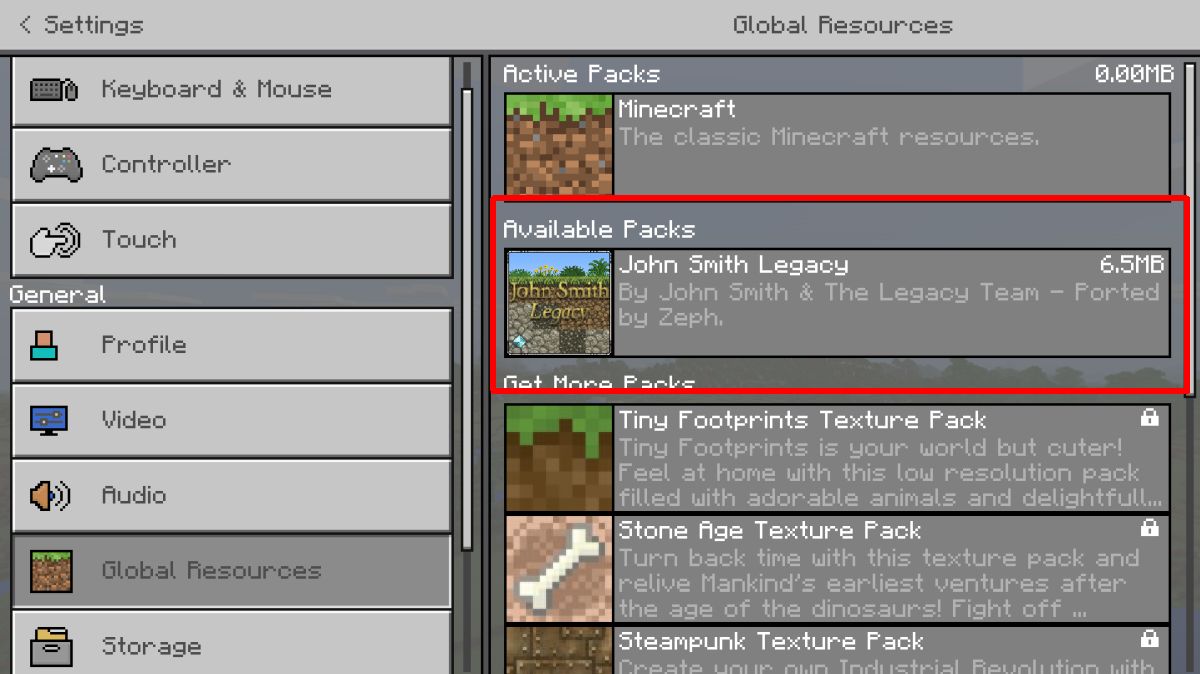
Seçin ve etkinleştirmek için Artı düğmesini tıklayın. Herhangi bir zamanda, etkinleştirilmiş birden fazla doku paketine sahip olabilirsiniz.
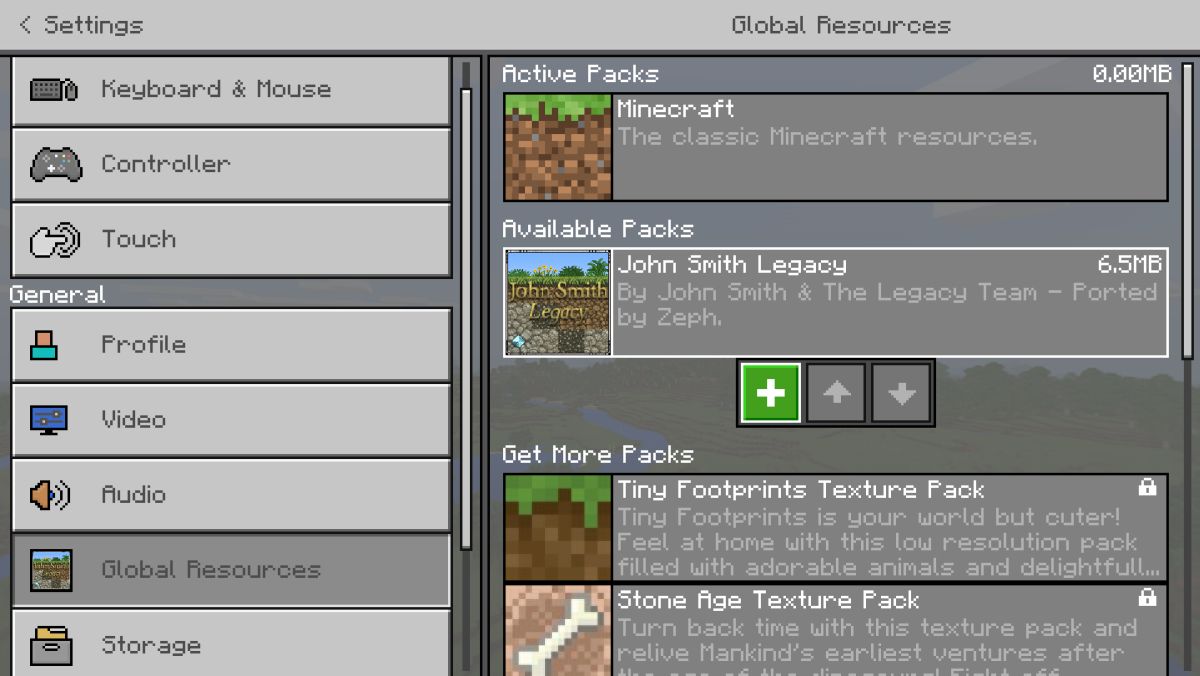
Bir doku paketi görünmüyorsa, bu Minecraft sürümüyle uyumlu olmayabilir.
skins
Minecraft için bir arayüz bulun ve indirin. Tek bir PNG dosyası olarak indirilecek. Bazı durumlarda birden fazla PNG dosyası olabilir ve her dosya aynı kaplamada farklı bir değişiklik gösterir. Örneğin, aynı derinin farklı renkleri.
PNG dosyasını herhangi bir yere kaydedebilirsiniz, ancak yanlışlıkla silinmeyeceği bir yere yerleştirmek iyi bir fikirdir.
Minecraft’i açın ve küçük telefon rehberine tıklayınBaşlangıç ekranında avatarınızın altındaki simgesi. Bu sizi kişiselleştirme ekranına götürecektir. Varsayılan kutusunda avatar anahattını tıklayın ve Özel kutusundaki New Yeni Cilt Seçin ’düğmesini tıklayın.
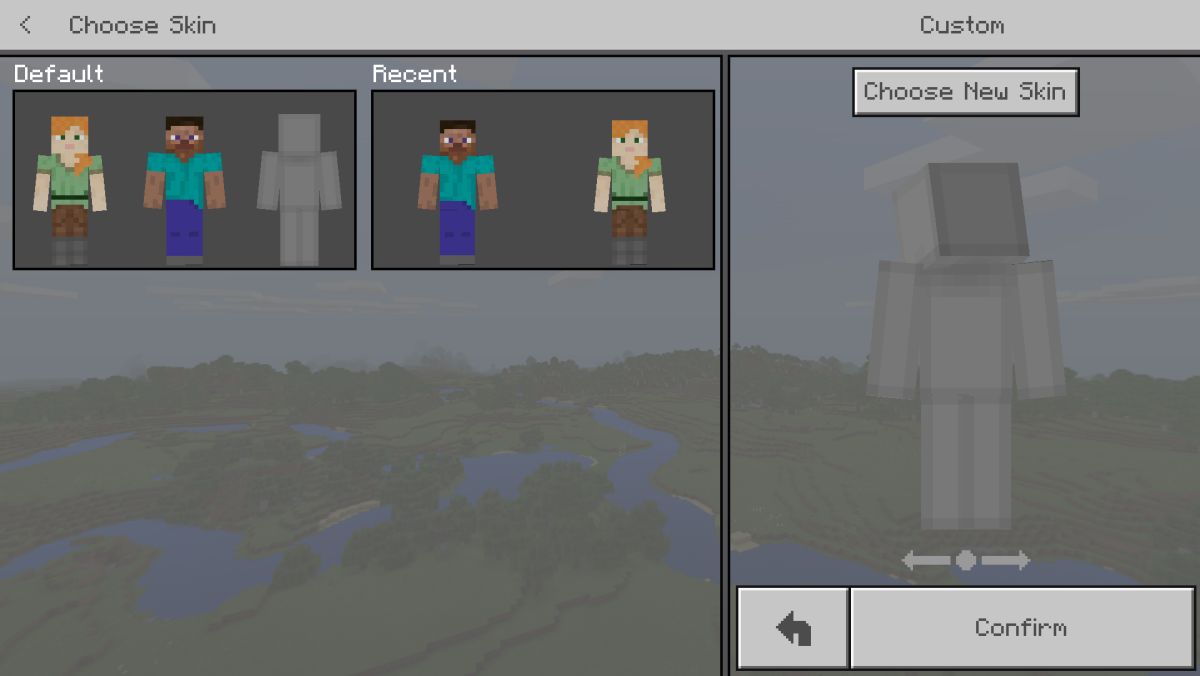
İndirdiğiniz PNG dosyasını seçin; kaplama uygulanacaktır.
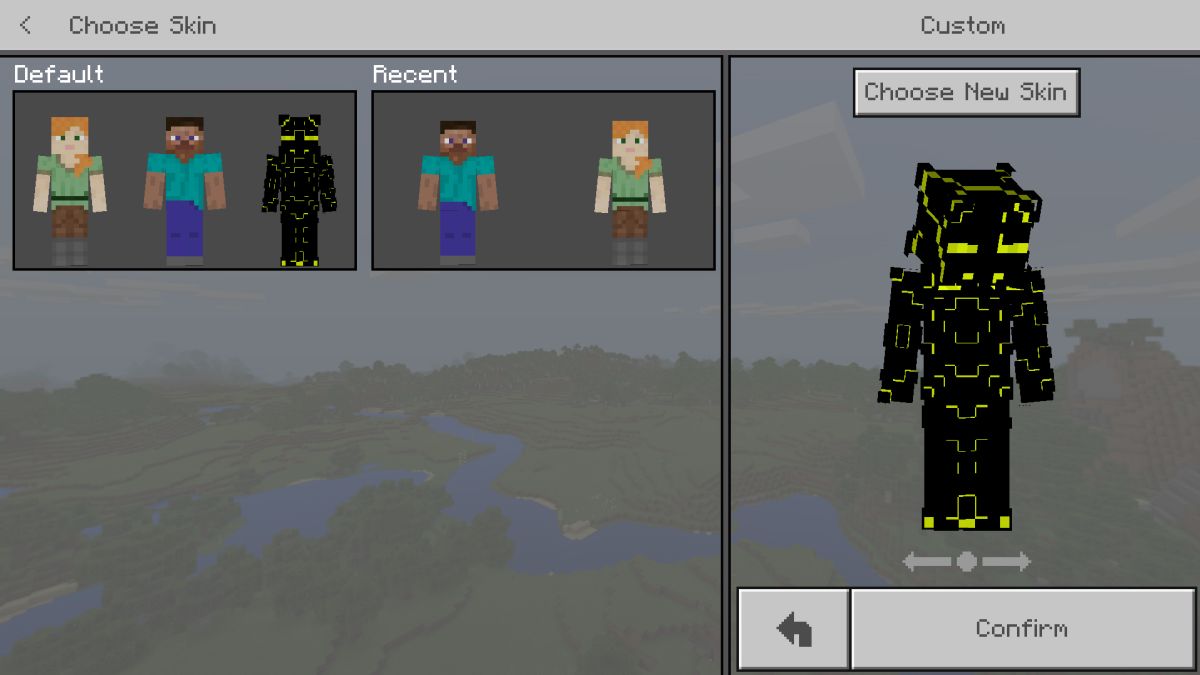













Yorumlar